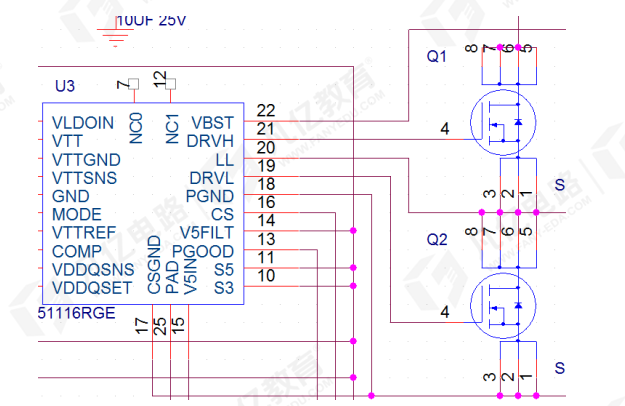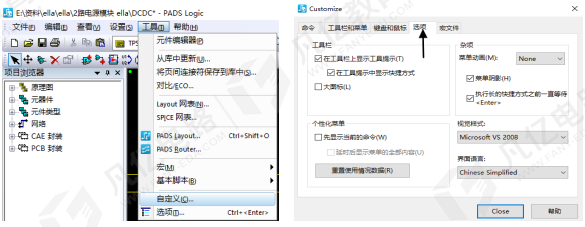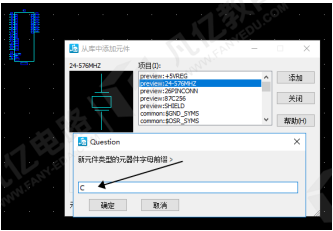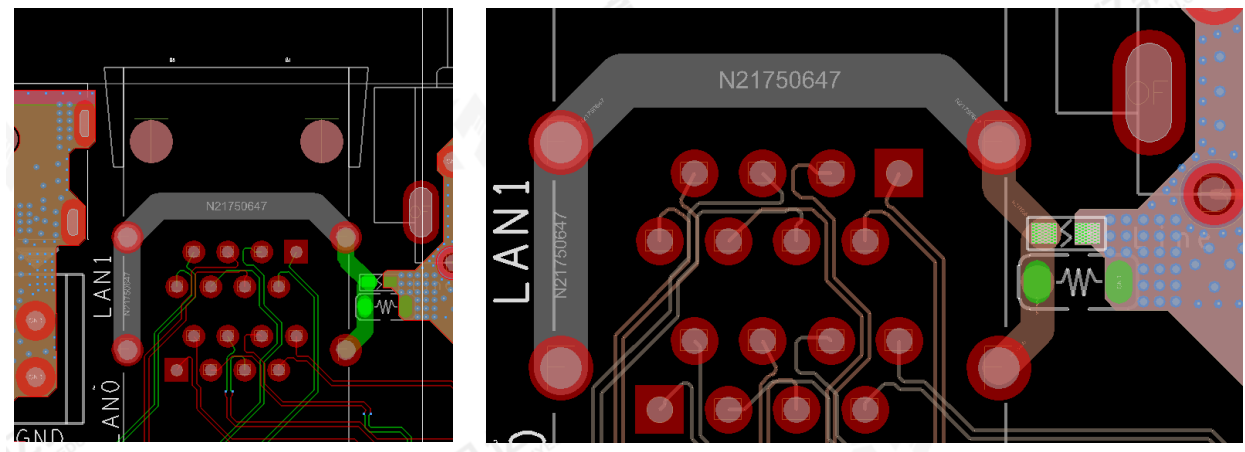凡亿教育-佳佳
凡事用心,一起进步打开APP
公司名片Altium Designer元件库(原理图库)创建实例—运算放大器创建教程
浏览量:396
发布时间2023-10-31 10:01:40
原则上,任何一个元件都可以被任意地划分为多个子件,如图4-28所示,芯片74HC00中的4个与非门,可以分别创建一个子件。
(1)分析子件管脚的分配,如图4-29所示,74HC00可以根据4个与非门的独立功能划分为4个子件。
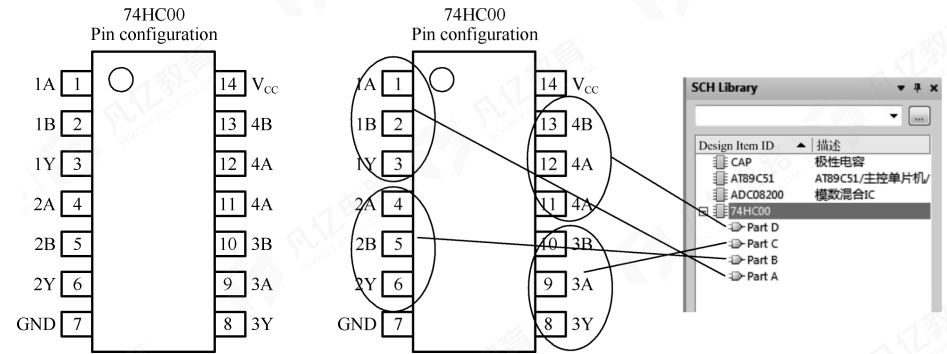
图4-28 74HC00 图4-29 子件管脚的分配
(2)执行菜单命令“工具-新器件”,新建一个名称为“74HC00”的元件。
(3)利用绘制多边形命令“放置-多边形”绘制一个三角形,如图4-30所示。
(4)放置Part A规划的管脚,可以按照三角的方式放置,对于公用的VCC和GND管脚也可以放置在这个子件里面,如图4-31所示。
(5)执行菜单命令“工具-新部件”,分别创建Part B、Part C、Part D。
(6)按照第(1)步功能模块的分类及第(3)、(4)步的创建方法分别绘制好元件内容,如图4-32所示。
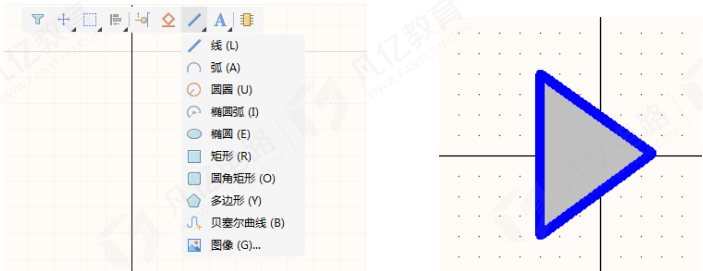
图4-30 绘制三角形
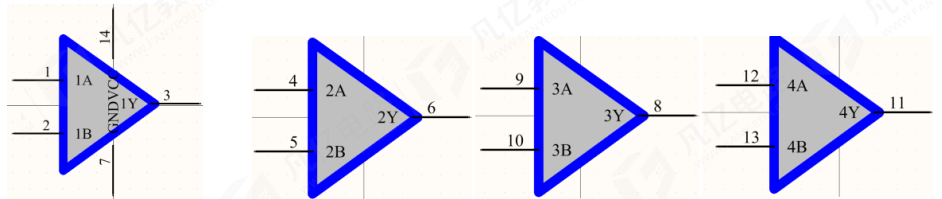
图4-31 Part A的管脚放置 图4-32 Part B、Part C、Part D
(7)双击该元件,对其元件属性进行设置,如图4-33所示,位号设置为“U?”,Comment值填写为芯片型号“74HC00”,模型选择为“Footprint”,从查询的资料中选出相应的封装,填写为“SSOP14”,即可完成此多子件元件的创建。
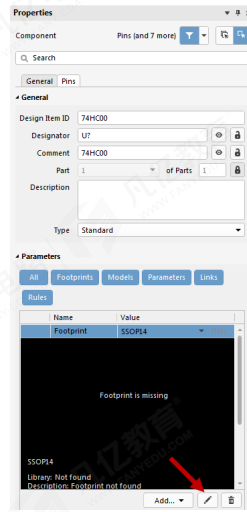
图4-33 74HC00元件属性设置
声明:本网站所收集的部分公开资料来源于互联网,转载的目的在于传递更多信息及用于网络分享,并不代表本站赞同其观点和对其真实性负责,也不构成任何其他建议。仅供学习交流使用,不构成商业目的。版权归原作者所有,如果您发现网站上有侵犯您的知识产权的作品,请与我们取得联系,我们会及时删除。
侵权投诉